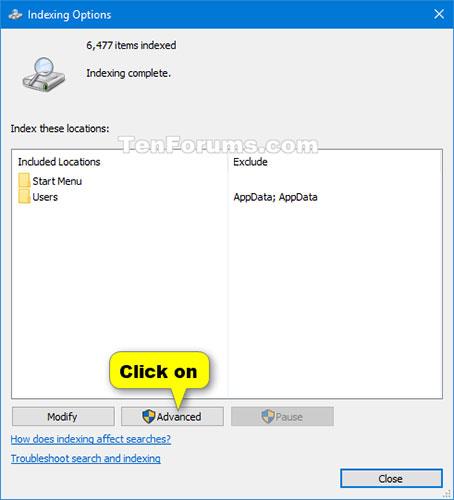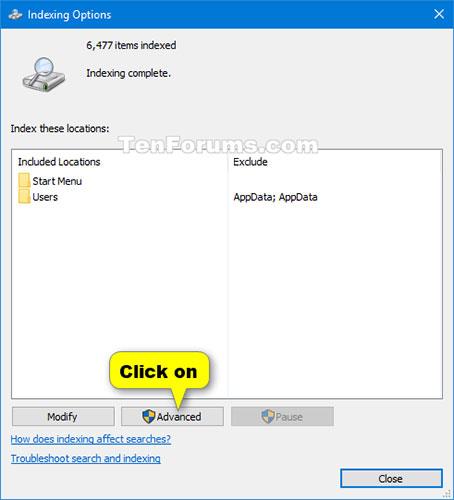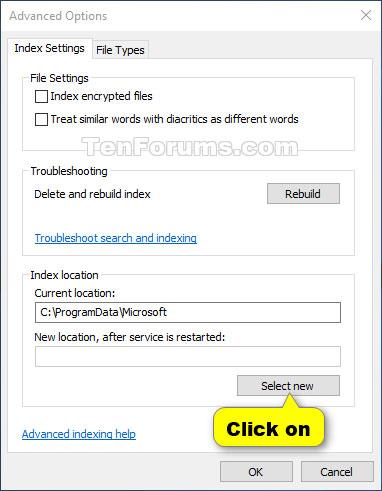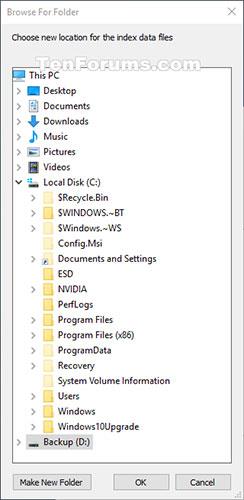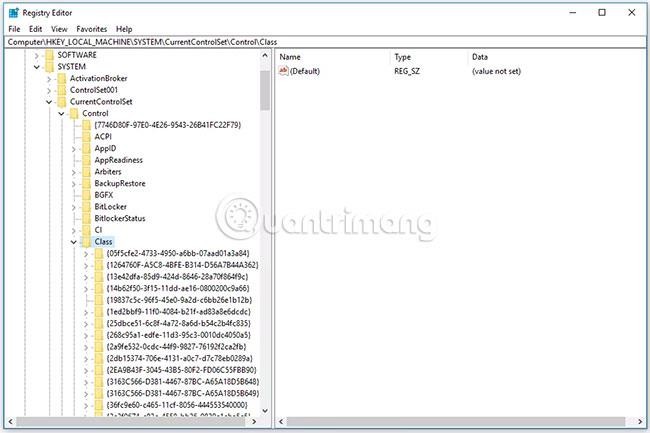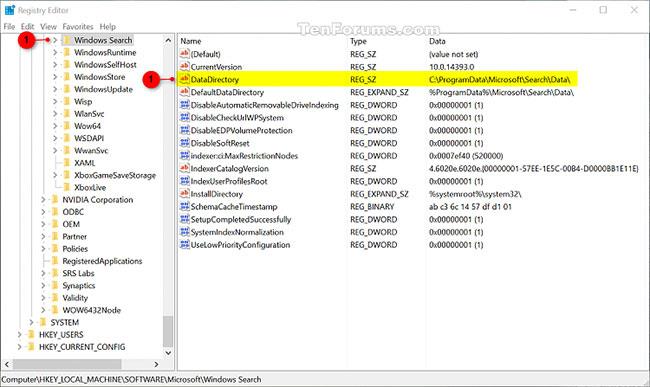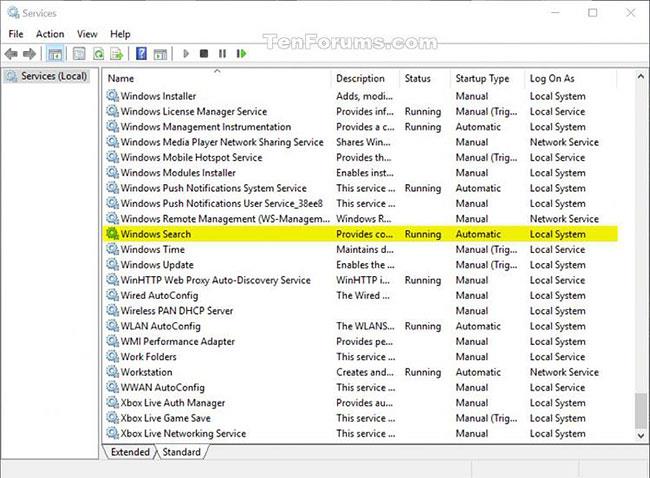Som standard vil Windows bruge indekset, når du søger for at give dig hurtigere søgeresultater. Søgeindekset inkluderer kun de steder, du har valgt. Disse placeringer kan filtreres efter filtype (udvidelse), filattributter og filindhold, du vil indeksere.
Søgeindeksdatafiler gemmes som standard i mappen %ProgramData%\Microsoft\Search\Data . Du kan vælge at gemme indekset på en hvilken som helst anden intern placering, du ønsker. Du vil ikke være i stand til at vælge at bruge flytbare medier, netværk eller eksterne placeringer som indekslagringsplacering.
Denne vejledning viser dig, hvordan du ændrer lagringsplaceringen af søgeindeksdatafilen i Windows 10 .
Bemærk : Du skal logge ind med administratorrettigheder for at foretage ændringer.
Skift lagerplaceringen for søgeindeks i Indekseringsindstillinger
1. Åbn Kontrolpanel (ikonvisning), klik på ikonet Indekseringsindstillinger og luk Kontrolpanel.
2. Klik på knappen Avanceret.
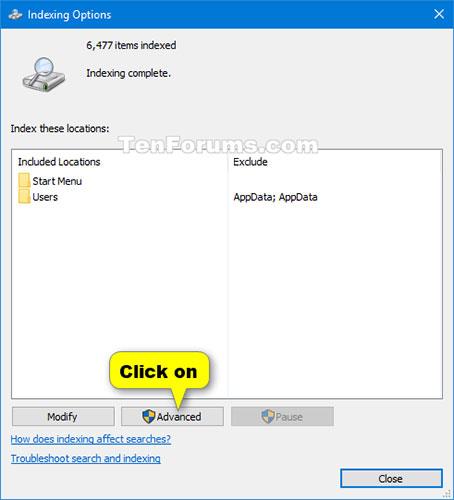
Klik på knappen Avanceret
3. Klik på knappen Vælg ny i Indeksplacering.
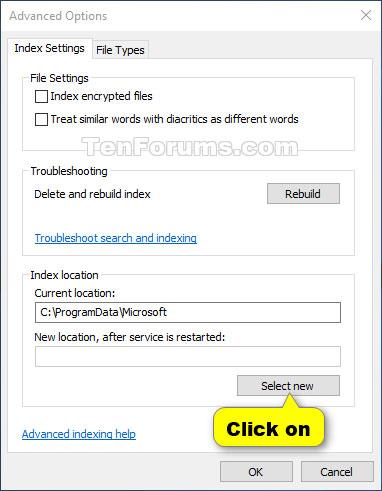
Klik på knappen Vælg ny
4. Gå til og vælg den nye placering (f.eks. "D" ), hvor du vil gemme indeksdatafilerne, og klik på OK.
Bemærk : Den nye placering er, hvor søge-/datamapperne vil blive gemt.
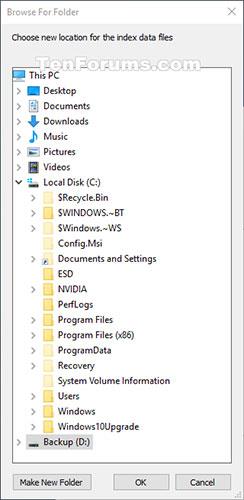
Gå til og vælg den nye placering
5. Klik på OK for at anvende.
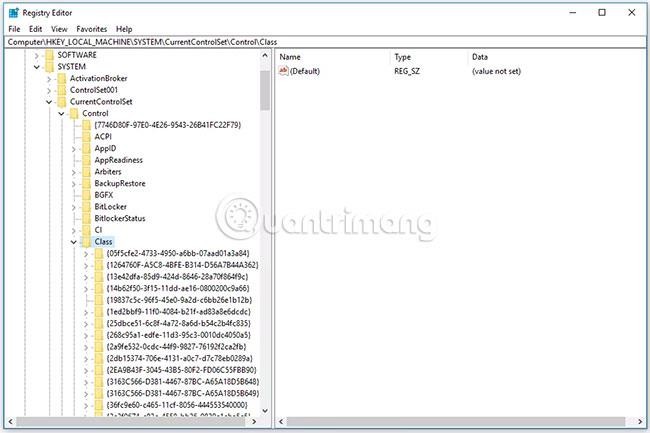
Klik på OK for at anvende
6. Klik på Luk.
Skift lagerplaceringen af Search Index i Registreringseditor
Win1. Tryk på + tasterne for at åbne Rdialogboksen Kør , indtast regedit og klik på OK for at åbne registreringseditoren .
2. Klik på Ja , hvis du bliver bedt om det af UAC .
3. Naviger til placeringen af nøglen nedenfor i Registreringseditor.
HKEY_LOCAL_MACHINE\SOFTWARE\Microsoft\Windows Search
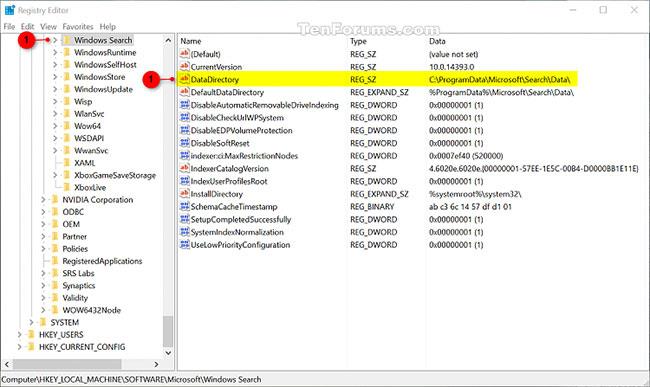
Naviger til nøglens placering
4. Til højre for Windows Search-tasten skal du dobbeltklikke på DataDirectory- strengværdien for at ændre den.
5. Indtast den fulde sti til den placering, hvor du vil gemme indekset, tilføj \Search\Data\ til slutningen af denne sti, og klik på OK.

Tilføj \Search\Data\ til slutningen af stien
6. Luk Registreringseditor.
7. Stop og genstart Windows Search-tjenesten for at anvende ændringerne.
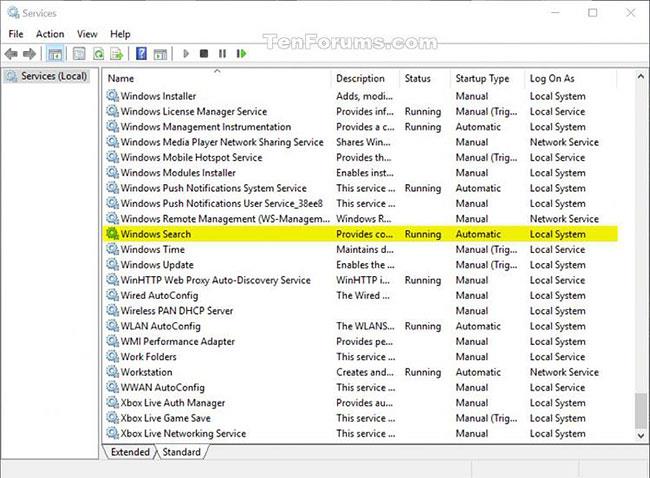
Stop og genstart Windows Search-tjenesten